Einstellung von D-Link DIR-300 und DIR-300NRU Storch

- 3787
- 1092
- Dario Hiebl
 In diesen Anweisungen werden wir darüber sprechen, wie der Wi-Fi-Router D-Link DIR-300 für die Zusammenarbeit mit dem Internetanbieter Stork, einem der beliebtesten Anbieter in Togliatti und Samara, konfiguriert werden kann.
In diesen Anweisungen werden wir darüber sprechen, wie der Wi-Fi-Router D-Link DIR-300 für die Zusammenarbeit mit dem Internetanbieter Stork, einem der beliebtesten Anbieter in Togliatti und Samara, konfiguriert werden kann.
Das Handbuch eignet sich für die folgenden Modelle D-Link DIR-300 und D-Link DIR-300NRU
- D-Link DIR-300 A/C1
- D-Link DIR-300 B5
- D-Link DIR-300 B6
- D-Link DIR-300 B7

Wi-Fi-Router D-Link DIR-300
Laden neuer DIR-300-Firmware
Um sicherzustellen, dass alles so funktioniert, wie es sollte, empfehle ich, eine stabile Firmware -Version für Ihren Router zu installieren. Dies ist überhaupt nicht schwierig und selbst wenn Sie die Computer wenig verstehen, werde ich den Prozess ausführlich beschreiben - keine Probleme werden auftreten. Dadurch wird das Einfrieren des Routers, das Bruch von Verbindungen und andere Probleme in der Zukunft vermieden.
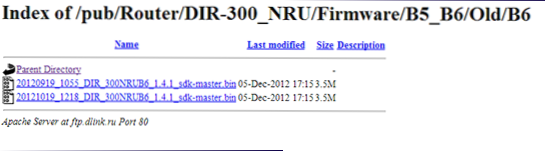
D-Link DIR-300 B6 Firmware-Dateien
Laden Sie vor dem Verbinden des Routers die aktualisierte Firmware-Datei für Ihren Router von der offiziellen D-Link-Website herunter. Dafür:
- Geben Sie an, welche Version (sie sind in der obigen Liste aufgeführt). Der Router, den Sie haben - diese Informationen sind auf dem Aufkleber auf der Rückseite des Geräts vorhanden
- Gehen Sie zu ftp: // ftp.Dlink.Ru/Pub/Router/, dann im Ordner DIR-300_A_C1 oder DIR-300_NRU, abhängig vom Modell und in diesem Ordner in der Firmware-Anpassung;
- Laden Sie für den D-Link DIR-300 A/C1-Router die Firmware-Datei mit Erweiterung herunter, die im Firmware-Ordner liegen .Behälter;
- Wählen Sie für Audits B5, B6 oder B7 den entsprechenden Ordner darin - den alten Ordner und laden Sie die Firmware -Datei mit der Erweiterung herunter .Behälter mit Version 1.4.1 für B6 und B7 und 1.4.3 Für B5 - Zum Zeitpunkt des Schreibens der Anweisungen sind sie stabiler als die neuesten Versionen der Firmware, mit denen verschiedene Probleme möglich sind
- Denken Sie daran, wo die Datei gespeichert wurde.
Anschluss des Routers

Die Verbindung des D-Link-DIR-300-Wireless-Routers ist nicht besonders schwierig: Der Anbieter ist mit dem Port "Internet" verbunden, der im Set des Routers mit dem Kabel enthalten ist. Wir verbinden einen der LAN-Anschlüsse mit dem Stecker von Die Netzwerkkarte Ihres Computers oder Laptops.
Wenn Sie zuvor versucht haben zu konfigurieren, einen Router aus einer anderen Wohnung mitgebracht oder ein gebrauchtes Gerät gekauft haben. Bevor Sie die nächsten Punkte starten, wird empfohlen, alle Einstellungen abzugeben: dafür mit etwas Dünnem (Zahnstocher), drücken Sie die Reset -Taste, halten Sie die RESET -Taste. Solange während der Power-Anzeigen auf dem DIR-300 nicht zu blinken beginnt, lassen Sie die Taste los.
Firmware Update
Nachdem Sie den Router an den Computer angeschlossen haben, aus dem er eingerichtet ist, führen Sie einen beliebigen Internetbrowser aus und geben Sie die folgende Adresse in die Adresszeile ein: 192.168.0.1, klicken Sie dann auf Eingabe und wenn eine Anmeldungs- und Kennwortanforderung zum Eingeben des Router -Administrationsfelds den Standardwert in beide Felder eingeben: Administrator.
Infolgedessen sehen Sie das Einstellungsfeld Ihres D-Link-DIR-300, das drei verschiedene Typen haben kann:
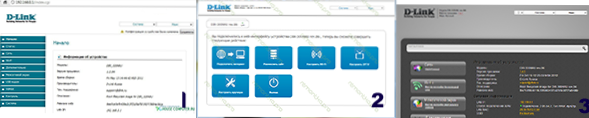
Verschiedene Arten von Firmware für D-Link DIR-300
Um die Firmware des Routers auf die neueste Version zu aktualisieren:- Wählen Sie im ersten Fall den Menüelement "System" aus, dann - "Update", den Pfad zur Datei mit der Firmware angeben und klicken Sie auf "Update"
- Klicken Sie in der zweiten Klicken Sie auf "Customize", wählen Sie oben und unten auf die Registerkarte "System". Geben Sie den Pfad zur Datei an, klicken Sie auf "Update"
- Im dritten Fall klicken wir unten auf "Erweiterte Einstellungen" und klicken auf der Registerkarte "System" rechts rechts und wählen Sie "PO aktualisieren". Wir geben auch den Pfad zur Datei der neuen Firmware an und klicken auf "Aktualisieren".
Danach warten wir auf die Fertigstellung des Firmware -Updates. Signale, dass es aktualisiert wurde, kann sein:
- Einladung zur Eingabe eines Login und eines Passworts oder zum Ändern eines Standardkennworts
- Das Fehlen von sichtbaren Reaktionen - der Streifen hat das Ende erreicht, aber nichts ist passiert - in diesem Fall nur wieder auf 192.168.0.1
Alles, Sie können die Verbindung von AIST Togliatti und Samara einrichten.
Einstellen der PPTP-Verbindung auf DIR-300
Wählen Sie im Verwaltungsfeld "Erweiterte Einstellungen" unten und auf der Registerkarte "Netzwerk" - LAN aus. Ändern Sie die IP -Adresse von 192.168.0.1 bis 192.168.1.1 In der Frage zum Ändern des DHCP -Adresspools beantworten wir die positive und klicken auf "Speichern". Dann wählen wir oben auf der Seite "System" - "Speichern und neu starten". Ohne diesen Schritt funktioniert das Internet nicht vom Storch aus.
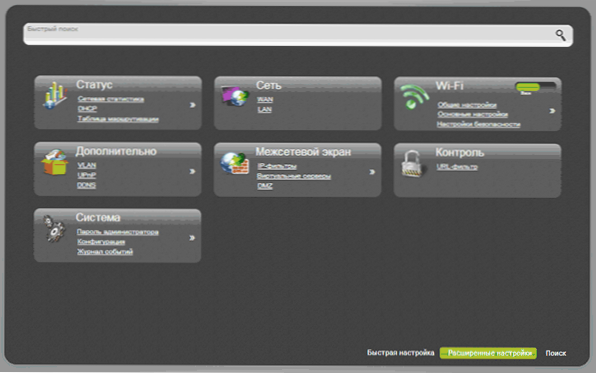
Erweiterte Einstellungen Seite D-Link DIR-300
Wir gehen an das Router -Kontrollpanel unter der neuen Adresse - 192.168.1.1Stellen Sie vor dem nächsten Schritt sicher, dass die AISTA -VPN -Verbindung auf Ihrem Computer, die Sie normalerweise zum Eingeben des Internets verwendet haben, zerrissen sind. Wenn nicht, schalten Sie diese Verbindung aus. Wenn der Router in Zukunft konfiguriert ist, müssen Sie ihn nicht mehr anschließen. Wenn Sie diese Verbindung auf dem Computer ausführen, funktioniert das Internet nur darauf, sondern nicht auf WLAN.
Wir gehen in erweiterte Einstellungen ein, wählen Sie WAN auf der Registerkarte "Netzwerk" und fügen Sie dann hinzu.- Wählen Sie im Verbindungsfeld PPTP + Dynamic IP aus
- Im Folgenden im Abschnitt VPN geben Sie den Namen und das Passwort des Stork -Anbieters an
- In der VPN -Serveradresse geben wir den Server ein.Avtograd.Ru
- Wir lassen den Rest der Parameter, klicken auf "Speichern"
- Auf der nächsten Seite wird Ihre Verbindung im Status von "zerrissen" angezeigt. Es wird auch eine Glühbirne mit einer roten Marke geben. Klicken Sie darauf und wählen Sie das Element "Änderungen speichern" aus.
- Der Status der Verbindung wird "zerrissen" angezeigt. Wenn die Seite jedoch aktualisiert wird, werden Änderungen im Status angezeigt. Sie können auch versuchen, auf einer separaten Browser -Registerkarte auf einer Site zu gehen. Wenn dies funktioniert.
Wi-Fi-Sicherheitseinstellung
Damit wunderbare Nachbarn Ihren Wi-Fi-Zugangspunkt nicht verwenden können, sollten Sie einige Einstellungen vornehmen. Gehen Sie zu den "erweiterten Einstellungen" des D-Link DIR-300-Routers und wählen Sie "Grundeinstellungen" auf der Registerkarte Wi-Fi ". Geben Sie hier im Feld "SSID" den gewünschten Namen des drahtlosen Zugangspunkts ein, an dem Sie ihn von anderen im Haus unterscheiden - zum Beispiel AISTivanov. Speichern Sie die Einstellungen.
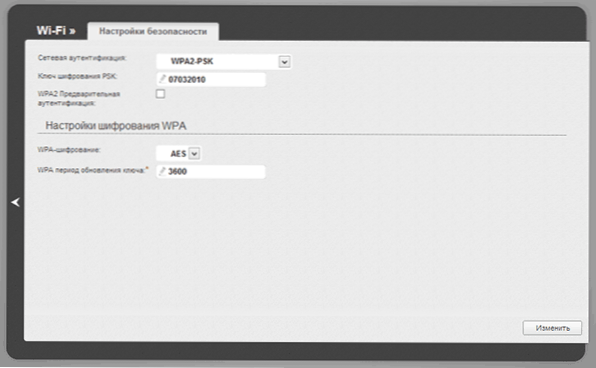
Wi-Fi-Sicherheitseinstellungen
Kehren Sie zur Seite der erweiterten Einstellungen des Routers und am Wi-Fi-Punkt "Sicherheitseinstellungen" zurück. Geben Sie im Feld "Netzwerkauthentifizierung" WPA2-PSK an und im Feld PSK-Verschlüsselungsschlüssel das gewünschte Kennwort für die Verbindung zu einem drahtlosen Netzwerk. Es sollte aus mindestens 8 lateinischen Symbolen oder Zahlen bestehen. Klicken Sie hier, um zu speichern. Dann "Veränderungen" an der Glühbirne oben auf der Seite DIR-300-Einstellungen wieder speichern.
Wie man tltorrent funktioniert.Ru und andere lokale Ressourcen
Die meisten derjenigen, die den Storch benutzen. Damit ein Torrent verfügbar ist, müssen statische Routen im D-Link-DIR-300-Router konfiguriert werden.
Dafür:- Wählen Sie auf der Seite der erweiterten Einstellungen im Punkt "Status" "Netzwerkstatistiken" aus
- Denken Sie daran oder schreiben Sie einen Wert in die Spalte "Gateway" für die obere Verbindung dynamic_ports5
- Kehren Sie zur Seite der erweiterten Einstellungen im Element "Zusätzlich" auf den Pfeil nach rechts zurück und wählen Sie "Routing" aus
- Klicken Sie auf Hinzufügen und fügen Sie zwei Routen hinzu. Zum ersten Mal: das Zielnetzwerk 10.0.0.0, Mask -Subnetz 255.0.0.0, Gateway - die Nummer, die Sie oben aufgezeichnet haben, speichern. Für die zweite: Ziel des Ziels: 172.16.0.0, Mask -Subnetz 255.240.0.0, das Gateway ist das gleiche, sparen. Sparen Sie erneut bei der "Glühbirne". Jetzt sind das Internet und die lokalen Ressourcen verfügbar, einschließlich Tltorrent.
- « Wie und wo Sie Windows 8 herunterladen können, wenn Sie einen Schlüssel haben
- So geben Sie die Startschaltfläche in Windows 8 zurück »

